คุณสังเกตไหมว่า .ของคุณ iCloud ที่เก็บข้อมูลดูเหมือนจะเต็มอย่างน่าสงสัยอย่างรวดเร็ว? หรือแย่กว่านั้น บางทีคุณอาจมี “iCloud การแจ้งเตือนที่เก็บข้อมูลเต็ม” บนโทรศัพท์ของคุณและไม่แน่ใจว่าต้องทำอย่างไร
การจัดการไฟล์ iCloud การจัดเก็บข้อมูลอาจเป็นเรื่องยาก โดยเฉพาะอย่างยิ่งเนื่องจาก Apple ให้พื้นที่เก็บข้อมูลฟรี 5GB แก่ลูกค้าเท่านั้น และหากคุณไม่ต้องการจ่ายเพิ่ม คุณจะต้องใช้ความฉลาดในการจัดการพื้นที่เก็บข้อมูลของคุณ
Reddit เป็นสถานที่ที่ดีในการเรียนรู้เพิ่มเติม iCloud ปัญหาการจัดเก็บ นี่คือโพสต์ Reddit บางส่วนที่ฉันคิดว่าคุณน่าสนใจ ตรวจสอบพวกเขาและเข้าร่วมการสนทนา!
ในบทความนี้ ฉันจะอธิบายกลยุทธ์เชิงโต้ตอบและเชิงรุกในการจัดการ iCloud พื้นที่จัดเก็บและตรวจสอบว่าคุณกำลังใช้งานอย่างชาญฉลาดและมีประสิทธิภาพมากที่สุด
สรุป: วิธีจัดการที่เก็บข้อมูลบน iCloud
- กลยุทธ์การจัดการเชิงรุกs: ปิดการสำรองข้อมูล ปิดการใช้งานแอพที่ไม่จำเป็นจากการสำรองข้อมูลไปยัง iCloudให้ปิด Photo Library และใช้ My Photo Stream เพื่อจัดเก็บรูปภาพและวิดีโอของคุณแทน และค้นหาโซลูชันพื้นที่เก็บข้อมูลบนคลาวด์อื่น
- กลยุทธ์การจัดการปฏิกิริยา: ค้นหาไฟล์ที่ใช้พื้นที่มากที่สุดใน .ของคุณ iCloud การจัดเก็บและลบออก
ความหมายของ iCloud พื้นที่จัดเก็บ?

หากคุณใช้ iPhone, iPad หรือ iPod touch การสำรองข้อมูลอุปกรณ์ของคุณเป็นสิ่งสำคัญเพื่อหลีกเลี่ยงการสูญเสียข้อมูลสำคัญ
Apple มีตัวเลือกสำรองสองตัวเลือก: สำรองข้อมูลอุปกรณ์และ iCloud การสำรองข้อมูล
การสำรองข้อมูลอุปกรณ์ช่วยให้คุณสามารถจัดเก็บข้อมูลสำรองของอุปกรณ์ไว้ในฮาร์ดไดรฟ์ของคอมพิวเตอร์
ในขณะเดียวกัน iCloud การสำรองข้อมูลช่วยให้คุณสำรองข้อมูลอุปกรณ์ของคุณโดยอัตโนมัติ iCloud พื้นที่เก็บข้อมูล
ด้วยตัวเลือกใดตัวเลือกหนึ่ง คุณสามารถคืนค่าอุปกรณ์จากข้อมูลสำรองในกรณีที่คุณทำอุปกรณ์หาย อัปเกรดเป็นอุปกรณ์ใหม่ หรือจำเป็นต้องลบข้อมูลอุปกรณ์
อย่างไรก็ตาม ถ้าคุณต้องการลบ iCloud การสำรองข้อมูลคุณสามารถทำได้ง่ายๆ ด้วยการจัดการของคุณ iCloud การเก็บรักษา
การสำรองข้อมูลอุปกรณ์ของคุณเป็นประจำเป็นสิ่งสำคัญสำหรับการรักษาไฟล์และข้อมูลสำคัญของคุณ ดังนั้นโปรดกำหนดเวลาการสำรองข้อมูลและจัดการอย่างเหมาะสม
iCloud ที่เก็บข้อมูลคือโซลูชันการจัดเก็บข้อมูลบนคลาวด์แบบบูรณาการของ Apple อุปกรณ์ Apple ทั้งหมดมาพร้อมกับพื้นที่ว่าง 5GB ฟรี iCloud การเก็บรักษา
iCloud ใช้เป็นข้อมูลสำรองที่เก็บข้อมูลบนคลาวด์สำหรับผลิตภัณฑ์และคุณสมบัติอื่นๆ ของ Apple รวมถึง iCloud สำรองข้อมูล iCloud ไดรฟ์และ iCloud คลังภาพ.
สิ่งนี้หมายความว่าอะไร ไฟล์ เอกสาร หรือข้อมูลสำรองใด ๆ ที่ทำโดยคุณสมบัติเหล่านี้กำลังกินพื้นที่ใน .ของคุณ iCloud การเก็บรักษา
และเนื่องจาก 5GB นั้นมีพื้นที่ไม่มากนัก (โดยเฉพาะเมื่อเทียบกับคู่แข่งอย่าง Google ไดรฟ์ ซึ่งมาพร้อมกับพื้นที่ว่าง 15GB) คุณจะต้องจัดการ iCloud การจัดเก็บอย่างระมัดระวังเพื่อหลีกเลี่ยงไม่ให้พื้นที่ว่าง
ดังนั้นโดยไม่ต้องกังวลใจอีกต่อไป มาดูกลยุทธ์เชิงรุกและเชิงโต้ตอบสำหรับการจัดการและรับประโยชน์สูงสุดจาก . ของคุณกัน iCloud การเก็บรักษา
อะไรที่ใช้พื้นที่มากที่สุดใน iCloud?

ไฟล์รูปภาพและวิดีโอพร้อมกับบันทึกเสียงอาจกินพื้นที่บนของคุณมาก iCloud การเก็บรักษา
หากต้องการจัดการ คุณสามารถใช้ iCloud คลังรูปภาพสำหรับเก็บไฟล์รูปภาพและวิดีโอของคุณ iCloudซึ่งจะเพิ่มพื้นที่ว่างบนอุปกรณ์ของคุณ
นอกจากนี้ การลบไฟล์รูปภาพและวิดีโอที่ไม่จำเป็นยังช่วยเพิ่มพื้นที่ว่างได้อีกด้วย
หากคุณมีวอยซ์เมโมที่สำคัญที่คุณต้องการเก็บไว้ คุณสามารถสำรองข้อมูลเหล่านั้นได้ iCloud หรือถ่ายโอนไปยังคอมพิวเตอร์ของคุณ
การจัดการไฟล์รูปภาพและวิดีโอของคุณอย่างเหมาะสมพร้อมกับบันทึกเสียงสามารถช่วยคุณบันทึกสิ่งมีค่าได้ iCloud พื้นที่จัดเก็บและเก็บข้อมูลสำคัญของคุณให้ปลอดภัย
เพื่อให้เข้าใจถึงสิ่งที่ใช้พื้นที่มากที่สุดใน iCloudเราต้องดูประเภทของไฟล์ที่จัดเก็บ ไฟล์บางประเภทมีขนาดใหญ่กว่าประเภทอื่น ดังนั้นจึงใช้พื้นที่จัดเก็บของคุณมากขึ้น
ที่จะนำมันก็ ภาพถ่ายและวิดีโอมักจะเป็นสาเหตุที่ทำให้พื้นที่ทั้งหมดของคุณหายไปอย่างลึกลับ
Iไฟล์ผู้วิเศษและไฟล์วิดีโอใช้ a จำนวนมาก ของพื้นที่จัดเก็บ และหากคุณตั้งค่า Photo Library ให้สำรองข้อมูลไว้ที่ iCloudมันเกือบจะทำให้พื้นที่จัดเก็บข้อมูลของคุณเสียหายอย่างมาก โดยเฉพาะอย่างยิ่งหากคุณกำลังถ่ายภาพและวิดีโอที่มีความละเอียดสูง
ผู้ร้ายที่น่าจะเป็นไปได้อีกอย่างหนึ่งคือการสำรองข้อมูล การสำรองข้อมูลเป็นคุณสมบัติของ iPhone ที่สำรองข้อมูลทั้งหมดในโทรศัพท์ของคุณไปที่ iCloud.
ข้อมูลนี้ถูกจัดเก็บเป็นไฟล์ขนาดใหญ่ไฟล์เดียว หมายความว่าคุณไม่สามารถเข้าถึงแต่ละรายการในไฟล์ได้ จุดประสงค์ของคุณลักษณะนี้โดยพื้นฐานแล้วคือรูปแบบของการประกันภัย: หากมีอะไรเกิดขึ้นกับโทรศัพท์ของคุณ คุณจะสามารถกู้คืนข้อมูลทั้งหมดที่อยู่ในเครื่องได้ในขณะนั้น
อย่างไรก็ตาม การสำรองข้อมูลเก่าใช้ a จำนวนมาก ของพื้นที่ใน iCloudและเนื่องจากสิ่งเหล่านี้เกิดขึ้นโดยอัตโนมัติ (เว้นแต่คุณจะเปลี่ยนการตั้งค่า) มักจะเป็นเหตุผลนี้ iCloud พื้นที่เก็บข้อมูลเต็มโดยที่ผู้ใช้ไม่ทราบสาเหตุ
ในระยะสั้น ไฟล์หรือแอพใด ๆ ที่สำรองไว้ iCloud กำลังใช้พื้นที่
หากคุณยังไม่แน่ใจว่าจะจัดเก็บอะไรกันแน่ (หรือพื้นที่ที่ใช้ไปเท่าไร คุณสามารถดูข้อมูลเจาะลึกของฉันได้ที่ ไฟล์ประเภทไหนกินพื้นที่มากที่สุด iCloud .
ฉันจะบันทึกหรือเพิ่มพื้นที่ว่างใน .ได้อย่างไร iCloud?
เมื่อจัดการของคุณ iCloud ที่จัดเก็บข้อมูล สิ่งสำคัญคือต้องมีความเข้าใจที่ดีเกี่ยวกับ Apple ID ของคุณและการตั้งค่าต่างๆ ที่อาจส่งผลต่อพื้นที่จัดเก็บข้อมูลของคุณ
เช่น ใช้ iCloud ไดรฟ์สามารถช่วยจัดเก็บไฟล์สำคัญของคุณในระบบคลาวด์ เพิ่มพื้นที่ว่างในฮาร์ดไดรฟ์ของอุปกรณ์
นอกจากนี้ การล้างข้อความเก่าและข้อมูลแอป รวมถึงการล้างข้อมูลในโฟลเดอร์ถังขยะเป็นประจำ สามารถช่วยเพิ่มพื้นที่ว่างได้มากขึ้น
สิ่งสำคัญคือต้องตรวจสอบค่ากำหนดและการตั้งค่าระบบของคุณเป็นประจำเพื่อให้แน่ใจว่าคุณกำลังใช้ iCloud จัดเก็บได้อย่างมีประสิทธิภาพ
ด้วยการใช้กลยุทธ์เหล่านี้ร่วมกับการใช้ตัวเลือกที่เก็บข้อมูลบนคลาวด์ คุณจะสามารถรักษา iCloud พื้นที่เก็บข้อมูลภายใต้การควบคุมและหลีกเลี่ยงพื้นที่ว่าง
เมื่อคุณได้ให้ความรู้กับตัวเองแล้วว่าสาเหตุของการขาดแคลนพื้นที่จัดเก็บของคุณคืออะไร คุณจะอยู่ในตำแหน่งที่ดีในการแก้ไขปัญหา
โชคดีที่ มีหลายสิ่งที่คุณสามารถทำได้เพื่อเพิ่มพื้นที่ว่างใน iCloudรวมทั้งเป็นการประหยัดพื้นที่และใช้งานอย่างชาญฉลาดต่อไป
คุณสามารถจัดการ .ของคุณ iCloud ผ่านอุปกรณ์ Apple ใดๆ ของคุณ แต่คำแนะนำที่ฉันจะให้ในบทความนี้มีไว้สำหรับการจัดการโดยเฉพาะ iCloud ผ่านไอโฟนของคุณ
ลบไฟล์และการสำรองข้อมูลที่ไม่จำเป็น

หากคุณได้รับสิ่งที่น่าสะพรึงกลัว”iCloud การแจ้งเตือนที่เก็บข้อมูลเต็ม” จากนั้น วิธีที่เร็วที่สุดในการแก้ปัญหาคือการลบไฟล์บางไฟล์ออกจาก iCloud.
นี่เป็นกลยุทธ์การจัดการเชิงรับ ซึ่งหมายความว่าไม่น่าจะแก้ปัญหาได้ในระยะยาว แต่จะใช้งานได้ดีในการแก้ไขปัญหาอย่างรวดเร็ว แต่ก่อนที่คุณจะเริ่มทำการสุ่มลบสิ่งต่าง ๆ คุณควรทราบก่อนว่าไฟล์ใดของคุณกินพื้นที่มากที่สุด
โชคดีที่ iCloud ที่เก็บข้อมูลช่วยให้คุณเห็นการแจกแจงอย่างง่าย ๆ ตามหมวดหมู่ไฟล์ของสิ่งที่จัดเก็บในของคุณ iCloud. ในการเข้าถึงข้อมูลนี้:
- ไปที่ "การตั้งค่า" และคลิกที่ .
- คลิกที่ "iCloud"
- จากนั้นคลิกที่ "จัดการที่เก็บข้อมูล"
เมื่อไปถึงแล้ว คุณจะเห็นกราฟที่ด้านบนของหน้าซึ่งแสดงว่าไฟล์ประเภทใดที่ใช้พื้นที่มากที่สุด
ฟิลเลอร์พื้นที่ที่มีชื่อเสียงที่สุดคือไฟล์วิดีโอและรูปภาพ (จาก iCloud การสำรองข้อมูลคลังรูปภาพ) และการสำรองข้อมูล ซึ่งสำรองข้อมูลทั้งหมดในโทรศัพท์ของคุณเป็นประจำไปที่ iCloud.
ดังนั้น จึงควรที่จะลบรูปภาพ วิดีโอ และการสำรองข้อมูลที่ไม่จำเป็นออกจาก iCloud เป็นวิธีที่ดีในการ เพิ่มพื้นที่เก็บข้อมูลขนาดใหญ่.
ในการลบรูปภาพและวิดีโอใน iCloud:
- ไปที่แอพรูปภาพ
- แตะ "รูปภาพ"
- คลิก "เลือก" แล้วแตะรูปภาพหรือวิดีโอที่คุณต้องการลบ
- กด "ลบ" (ไอคอนถังขยะ) จากนั้น "ลบรูปภาพ" อีกครั้งเพื่อยืนยัน
หากคุณยังต้องการเคลียร์พื้นที่เพิ่มเติม (หรือเพียงแค่ไม่อยากยุ่งยากในการลบรูปภาพและวิดีโอแต่ละรายการออกจาก iCloud), คุณสามารถลอง การลบข้อมูลสำรองเก่า:
- ไปที่การตั้งค่า
- เลือก จากนั้นคลิกที่ “iCloud"
- เลือก "จัดการที่เก็บข้อมูล" จากนั้นเลือก "สำรองข้อมูล"
- คลิกที่ข้อมูลสำรองอุปกรณ์เก่า จากนั้น "ลบข้อมูลสำรอง"
- คลิก "ลบข้อมูลสำรอง" อีกครั้งเพื่อยืนยัน
หากความคิดที่จะลบไฟล์ข้อมูลขนาดใหญ่เช่นนี้ทำให้คุณรู้สึกประหม่า ก็ไม่ต้องกังวล เพราะโทรศัพท์ของคุณทำการสำรองข้อมูลเป็นประจำ คุณจึงไม่ควรสูญเสียข้อมูลสำคัญใดๆ หากลบไฟล์เก่า
ปิดการสำรองข้อมูลแอปอัตโนมัติ
เมื่อคุณระบุตัวผู้กระทำผิดในการจัดเก็บได้แล้ว คุณสามารถ ปรับของคุณ iCloud การตั้งค่า. นี่เป็นวิธีแก้ปัญหาเชิงรุกในระยะยาวเนื่องจากเป้าหมายคือการป้องกัน การแจ้งเตือน "ที่เก็บข้อมูลเต็ม" จากการโผล่ขึ้นมาอีกครั้งให้นานที่สุด
ใต้กราฟ คุณจะเห็นรายการแอพและคุณสมบัติทั้งหมดที่สำรองไว้ที่ iCloud. คุณสามารถใช้ปุ่มสลับเพื่อเปิดและปิดได้ ขึ้นอยู่กับความต้องการและความชอบของคุณ
ในขณะที่เราจะพูดถึงในเร็วๆ นี้ ฟีเจอร์บางอย่างมีความซ้ำซ้อนและไม่จำเป็นต้องสำรองข้อมูลไปยังระบบคลาวด์จริงๆ นี่เป็นกลยุทธ์การจัดการพื้นที่จัดเก็บข้อมูลเชิงรุก ซึ่งหมายความว่าจะช่วยให้คุณประหยัดพื้นที่ในระยะยาว
ใช้การสตรีมรูปภาพของฉันแทน iCloud ห้องสมุดภาพ
หนึ่งในข้อบกพร่องหลักของ Apple's iCloud ระบบนิเวศมีความซ้ำซ้อน กล่าวคือ ไฟล์รูปภาพและวิดีโอสำรองจาก iCloud คลังรูปภาพได้รับการสำรองข้อมูลเป็นครั้งที่สองใน iCloud สำรอง - ทั้งสอง ซึ่งกินพื้นที่ใน iCloud การเก็บรักษา
โชคดีที่มีสองสามวิธีที่จะหลีกเลี่ยงสิ่งนี้: คุณสามารถปิดการสำรองข้อมูลทั้งหมด (หรือปิด syncจาก Photo Library) หรือคุณสามารถใช้ My Photo Stream
Like iCloud Photo Library, My Photo Stream เป็นอีกหนึ่งเครื่องมือจัดเก็บข้อมูลบนคลาวด์ของ Apple ที่เก็บรูปภาพและวิดีโอของคุณ
คุณสามารถเข้าถึง My Photo Stream ได้จากอุปกรณ์ Apple เครื่องใดก็ได้ แต่ต่างจาก Photo Library ตรงที่ My Photo Stream ไม่ได้ใช้ iCloud. นั่นหมายความว่า ไฟล์ที่บันทึกไว้ใน My Photo Stream จะไม่นับรวมกับไฟล์ของคุณ iCloud ปริมาณการจัดเก็บ
ในการเข้าถึง My Photo Stream บนอุปกรณ์ Apple ของคุณ ให้ไปที่ Photos > Albums > My Photo Stream
คุณสามารถตั้งค่า iPhone ของคุณเป็น sync ทุกครั้งที่เชื่อมต่อกับ WiFi และรูปถ่ายของคุณจะถูกเก็บไว้อย่างปลอดภัยโดยไม่ทำให้บุ๋มของคุณ iCloud การเก็บรักษา
ข้อเสียเพียงอย่างเดียวที่อาจเกิดขึ้นคือ การสตรีมรูปภาพของฉันใช้ได้กับอุปกรณ์ iOS 8 หรือใหม่กว่าเท่านั้นดังนั้น หากอุปกรณ์ของคุณเก่ากว่านั้น วิธีแก้ไขปัญหานี้จะไม่มีผล
มีตัวเลือกการจัดเก็บอื่น ๆ หรือไม่?
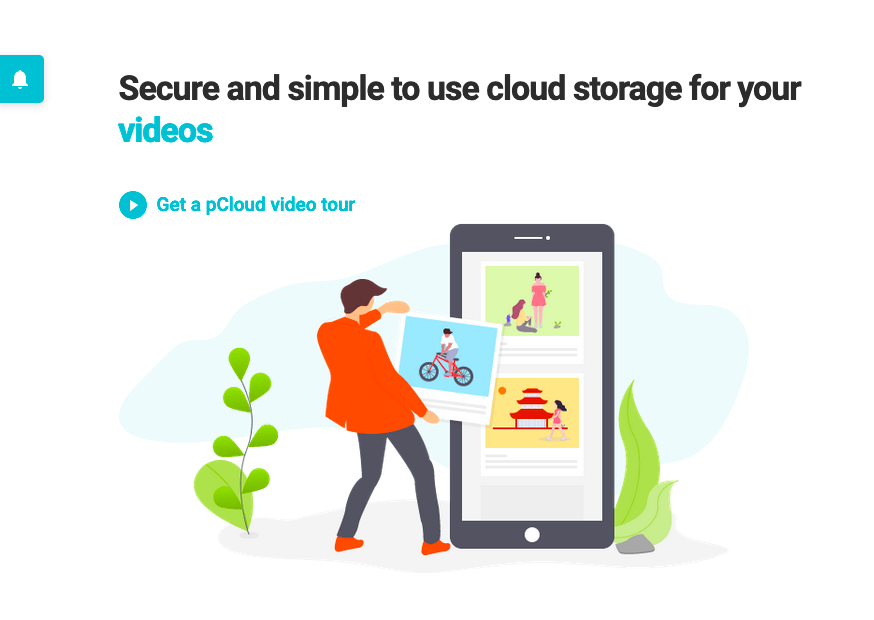
หากคุณเป็นผู้ใช้ Apple คุณน่าจะคุ้นเคยกับ iCloud การเก็บรักษา
อย่างไรก็ตาม ด้วยจำนวนข้อมูลที่เพิ่มมากขึ้นที่เราสร้างและจัดเก็บ จึงเป็นเรื่องง่ายสำหรับ iCloud พื้นที่จัดเก็บเต็มอย่างรวดเร็ว
เมื่อคุณ iCloud พื้นที่เก็บข้อมูลเต็ม อาจทำให้เกิดปัญหาต่างๆ เช่น การสำรองข้อมูลล้มเหลว บันทึกไฟล์ใหม่ไม่ได้ และอื่นๆ อีกมากมาย
โชคดีที่มีวิธีการจัดการ iCloud การจัดเก็บและเพิ่มพื้นที่ว่าง
คุณสามารถลบไฟล์ที่ไม่จำเป็นหรืออัพเกรดของคุณ iCloud แผนการจัดเก็บเพื่อเพิ่มพื้นที่เก็บข้อมูลในบัญชี หากคุณไม่ต้องการใช้เงินมากขึ้น คุณยังสามารถมองหาการเพิ่มประสิทธิภาพของคุณ iCloud การใช้พื้นที่เก็บข้อมูลเพื่อการจัดการที่ดีขึ้น iCloud จัดเก็บและควบคุมให้อยู่หมัด
ดังนั้น จับตาดูคุณให้ดี iCloud พื้นที่เก็บข้อมูลและขั้นตอนในการจัดการก่อนของคุณ iCloud ที่เก็บข้อมูลเต็มเกินไป
ใช่! หากคุณท้อแท้กับ iCloud แต่ (ถูกต้อง) ไม่ต้องการละทิ้งที่เก็บข้อมูลบนคลาวด์โดยสิ้นเชิง ไม่ต้องกังวล: คุณมีตัวเลือกมากมาย.
ตลาดการจัดเก็บข้อมูลบนคลาวด์ได้ขยายตัวอย่างรวดเร็วในทศวรรษที่ผ่านมา และผู้ให้บริการพื้นที่จัดเก็บบนคลาวด์ส่วนใหญ่เสนอแอพที่เข้ากันได้กับมือถือซึ่งทำให้ง่ายต่อการ sync ที่เก็บข้อมูลในอุปกรณ์ทั้งหมดของคุณและจัดการไฟล์จากโทรศัพท์ของคุณ
pCloud เป็นหนึ่งในบริการจัดเก็บข้อมูลบนคลาวด์ที่ดีที่สุดเนื่องจากมีราคาที่ต่ำ คุณสมบัติด้านความปลอดภัยที่ยอดเยี่ยม เช่น การเข้ารหัสฝั่งไคลเอ็นต์และความเป็นส่วนตัวที่ไม่มีความรู้ และแผนอายุการใช้งานที่ไม่แพงมาก
ผู้ให้บริการที่เก็บข้อมูลบนคลาวด์เช่น pCloud, Sync.com, ไอซ์ไดรฟ์และแม้กระทั่ง Google ขับรถนำเสนอการรักษาความปลอดภัยแบบสุญญากาศ การทำงานร่วมกันขั้นสูงและคุณลักษณะการแบ่งปัน และพื้นที่มากขึ้นในราคาที่สมเหตุสมผล
คุณสามารถเสมอ จ่ายสำหรับพื้นที่มากขึ้นและคุณสมบัติขั้นสูงจาก iCloudแต่ก็ควรค่าแก่การช็อปปิ้งสักหน่อยและดูว่าตัวเลือกอื่นอาจเหมาะกับคุณมากกว่าหรือไม่
สรุป
ในการจัดการไฟล์ iCloud การจัดเก็บข้อมูลเป็นสิ่งสำคัญที่จะต้องดำเนินการในเชิงรุก Apple ให้พื้นที่ว่างแก่ลูกค้าเพียง 5GB เท่านั้น ซึ่งหมายความว่าคุณจะต้องจัดการอย่างระมัดระวัง มิฉะนั้น คุณจะหมดอย่างรวดเร็ว
การจัดการว่าจะสำรองข้อมูลแอพใดบ้าง iCloud และการใช้แอพทางเลือกเช่น My Photo Stream เพื่อจัดเก็บภาพถ่ายล้วนเป็นกลยุทธ์เชิงรุกที่ยอดเยี่ยมในการประหยัดพื้นที่จัดเก็บใน iCloud.
อย่างไรก็ตาม หากคุณใช้พื้นที่ไม่เพียงพอและได้รับ “iCloud การแจ้งเตือนที่เก็บข้อมูลเต็ม” จากนั้นคุณจะต้องใช้กลยุทธ์เชิงโต้ตอบเพื่อแก้ไขปัญหา ซึ่งรวมถึงการลบข้อมูลสำรองเก่า ไฟล์ และเอกสารที่จัดเก็บไว้ใน iCloud เพื่อเพิ่มพื้นที่ว่าง
iCloud การจัดเก็บอาจดูยุ่งยากในบางครั้ง แต่ด้วยการวิจัยและความพยายามเพียงเล็กน้อย การจัดการจึงเป็นเรื่องง่าย
